Cara mencadangkan profil browser Brave

Panduan lengkap untuk mencadangkan dan memulihkan profil pengguna di browser Brave dengan langkah-langkah yang jelas dan aman.
Suka dengan tren desain material di Linux tetapi mencari tema baru untuk digunakan? Lihat Toffee! Ini adalah tema GTK yang indah untuk Linux yang menggunakan abu-abu gelap, putih, dan biru yang indah untuk menghadirkan pengalaman unik yang terinspirasi oleh Google.
Catatan: untuk menggunakan Toffee, Anda harus menjalankan Gnome Shell, Budgie, XFCE, Mate atau lingkungan desktop Linux berbasis GTK+ lainnya.
Tema Toffee GTK akan bekerja pada PC Linux Anda, tetapi hanya jika Anda memuat dependensi yang benar yang memungkinkan lingkungan desktop Linux untuk merender tema dan asetnya dengan benar. Di bagian panduan ini, kami akan memandu Anda melalui cara menyiapkan program dan pustaka yang diperlukan yang Anda perlukan untuk menggunakan Toffee.
Untuk menginstal dependensi, luncurkan jendela terminal dengan menekan Ctrl + Alt + T atau Ctrl + Shift + T . Kemudian, ikuti instruksi baris perintah di bawah ini yang sesuai dengan distribusi Linux yang Anda rencanakan untuk menggunakan Toffee.
sudo apt install gtk2-engines-murrine gtk2-engines-pixbuf git
sudo apt-get install gtk2-engines-murrine gtk2-engines-pixbuf git
sudo pacman -S gtk-engine-murrine gtk-engines git
sudo dnf install gtk-murrine-engine gtk2-engines git
sudo zypper install install gtk-murrine-engine gtk2-engines git
Berencana untuk menggunakan tema Toffee GTK pada distribusi Linux yang tidak tercantum di atas? Anda masih perlu menginstal dependensi untuk merender semuanya dengan benar.
Sayangnya, nama paket untuk file ketergantungan ini sangat berbeda dari OS ke OS. Lihat daftar bullet di bawah ini untuk panduan.
Tidak dapat menemukan dependensi berdasarkan daftar nama paket di atas? Periksa halaman proyek . Di atasnya, mereka menguraikan dependensi yang harus Anda instal secara detail.
Kode sumber untuk Toffee ada di Github. Untuk mendapatkan file, Anda harus menggunakan perintah git clone di terminal. Untuk meluncurkan terminal tekan Ctrl + Alt + T atau Ctrl + Shift + T pada keyboard. Setelah jendela terminal terbuka, gunakan perintah git clone dan ambil kode tema Toffee terbaru ke PC Linux Anda.
git clone https://github.com/vinceliuice/Toffee-gtk-theme.git
Kode akan membutuhkan waktu beberapa detik untuk diunduh. Setelah selesai, gunakan perintah CD untuk memindahkan sesi terminal ke folder “Toffee-gtk-theme”.
cd Toffee-gtk-tema
Ketika sesi terminal dipindahkan ke folder kode Toffee, jangan ragu untuk menjalankan perintah ls sehingga Anda dapat memverifikasi semuanya ada di sana.
ls
Semua file selesai diunduh. Selanjutnya, Anda harus mengonfigurasi kode. Jika tidak, itu tidak akan dapat digunakan di sistem Anda. Untungnya, file tema Toffee GTK jauh lebih sederhana untuk digunakan daripada kebanyakan, dan kodenya tidak perlu dibuat dari awal. Sebagai gantinya, jalankan saja skrip konfigurasi, diikuti dengan skrip instalasi.
Untuk memulai instalasi, buka jendela terminal dengan menekan kombinasi keyboard Ctrl + Alt + T. Jika itu tidak berhasil, coba Ctrl + Shift + T . Kemudian, jalankan skrip “parse-sassc.sh” dengan perintah di bawah ini.
./parse-sassc.sh
Biarkan skrip berjalan. Seperti yang terjadi, itu akan menghasilkan file CSS baru untuk Toffee. Seharusnya tidak terlalu lama. Setelah selesai, aman untuk menginstal tema dengan menjalankan skrip “install.sh”.
./install.sh
Atau, jalankan skrip instal dengan hak Root atau Sudo untuk menginstal tema di seluruh sistem.
sudo ./install.sh
Ketika skrip instalasi selesai, tema Toffee GTK akan diinstal sepenuhnya dan siap untuk diaktifkan.
Dalam panduan ini, kami membahas cara menginstal Toffee dari sumber, melalui Github. Akibatnya, tidak mungkin memperbaruinya secara otomatis.
Jika Anda ingin memperbarui tema, ikuti petunjuk langkah demi langkah di bawah ini.
Langkah 1: Hapus file tema dan kode sumber yang ada dari PC Linux Anda menggunakan perintah rm .
sudo rm -rf /usr/share/themes/Toffee*
Atau, jika Anda tidak menggunakan Root, lakukan:
rm -rf ~/.themes/Toffee*
Langkah 2: Gulir ke atas ke petunjuk penginstalan di atas dan ikuti mereka untuk menginstal tema Toffee GTK versi terbaru dan terbaru.
Toffee selesai diinstal pada PC Linux Anda. Sekarang, Anda harus mengaktifkannya dan mengaturnya sebagai kulit default untuk lingkungan desktop Anda jika Anda ingin menggunakannya.
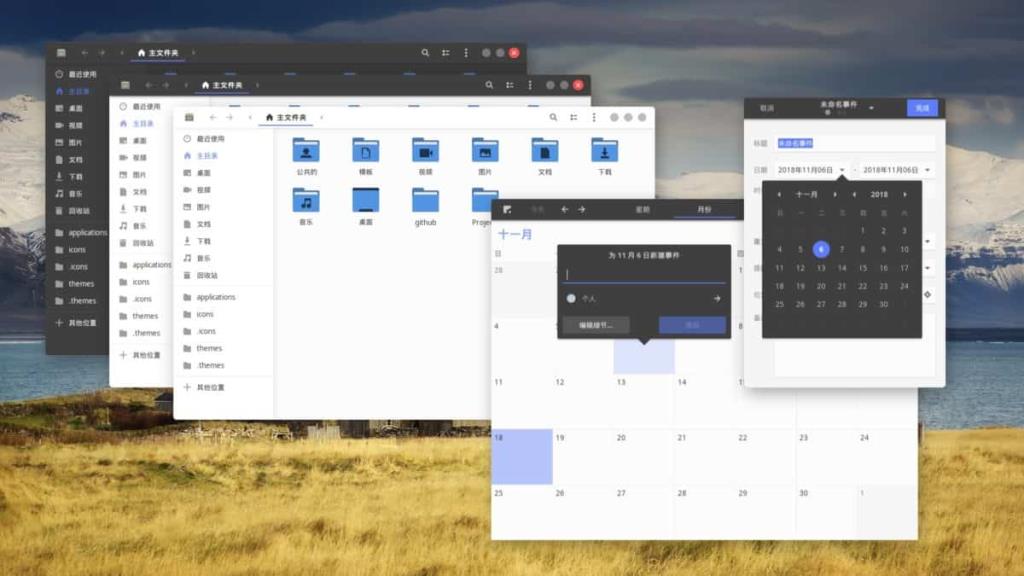
Mengatur tema Toffee GTK sebagai default dimulai dengan meluncurkan "Pengaturan" dan pergi ke "Tampilan" atau "Tema" dan memilih opsi "Toffee".
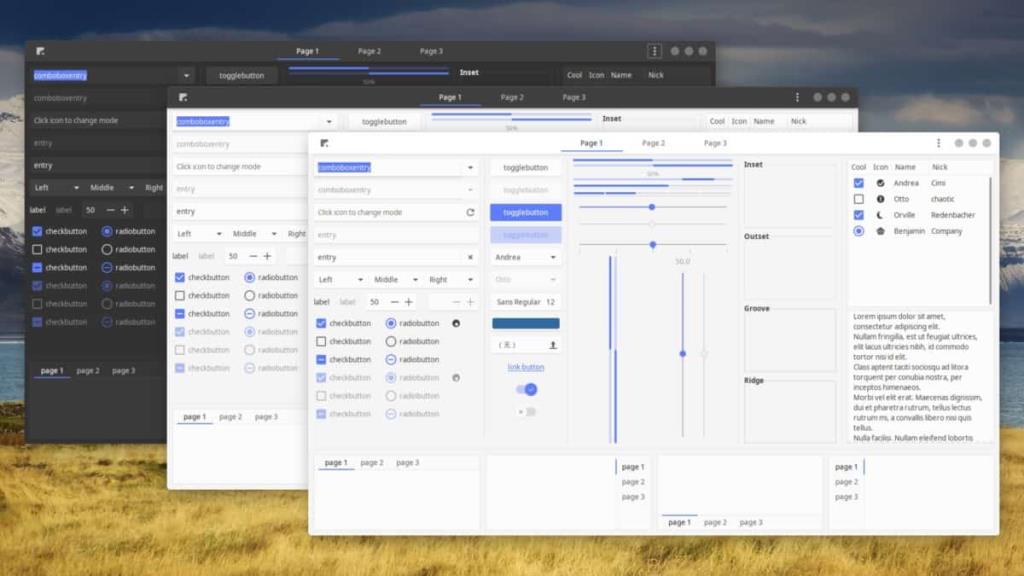
Mengalami masalah saat mengatur tema Toffee GTK sebagai kulit default di lingkungan desktop Linux Anda? Kami dapat membantu! Periksa tautan di bawah ini. Masing-masing dari mereka menguraikan secara rinci bagaimana Anda dapat menyesuaikan dan mengubah hal-hal seperti ikon, tema GTK, dan banyak lagi!
Panduan lengkap untuk mencadangkan dan memulihkan profil pengguna di browser Brave dengan langkah-langkah yang jelas dan aman.
Pelajari cara menginstal Linux Lite, sistem operasi berbasis Ubuntu yang ringan dengan antarmuka XFCE4.
Jika Anda menggunakan banyak PPA di PC Ubuntu dan baru saja meningkatkan ke Ubuntu 20.04, Anda mungkin memperhatikan bahwa beberapa PPA Anda tidak berfungsi, karena
Baru mengenal Linux dan ingin menambahkan musik Anda ke Rhythmbox tetapi tidak yakin bagaimana melakukannya? Kami dapat membantu! Ikuti panduan ini saat kami membahas cara mengatur
Apakah Anda perlu mengakses PC atau Server Ubuntu jarak jauh dari PC Microsoft Windows Anda? Tidak yakin tentang bagaimana melakukannya? Ikuti bersama dengan panduan ini saat kami tunjukkan kepada Anda
Apakah Anda menggunakan browser web Vivaldi sebagai driver harian Anda di Linux? Apakah Anda mencoba mencari cara untuk mencadangkan pengaturan browser Anda untuk penyimpanan yang aman? Kami
Cara Mengunduh Podcast Dari Terminal Linux Dengan Podfox
Cara Menemukan File Duplikat Dan Membersihkannya Di Linux Dengan FSlint
Apakah Anda membutuhkan klien podcast yang bagus dan elegan untuk desktop Linux Anda? Jika demikian, Anda perlu mencoba CPod. Ini adalah aplikasi kecil yang ramah yang membuat mendengarkan
TuxGuitar adalah alat pembuat musik open-source. Dengan itu, pengguna dapat membuat dan mengedit tabulasi gitar mereka sendiri. Dalam panduan ini, kita akan membahas bagaimana caranya








